Kiểm tra dung lượng của ổ cứng sẽ giúp bạn có thể nắm được các thông tin liên quan đến ổ cứng một cách dễ dàng và giúp bạn lập ra các kế hoạch để lưu trữ dữ liệu. Bài viết dưới đây của
maytinhanphat.vn thì sẽ giới thiệu cho bạn 5 phần mềm kiểm tra dung lượng ổ cứng MacBook tốt nhất hiện nay.
GrandPers perspective
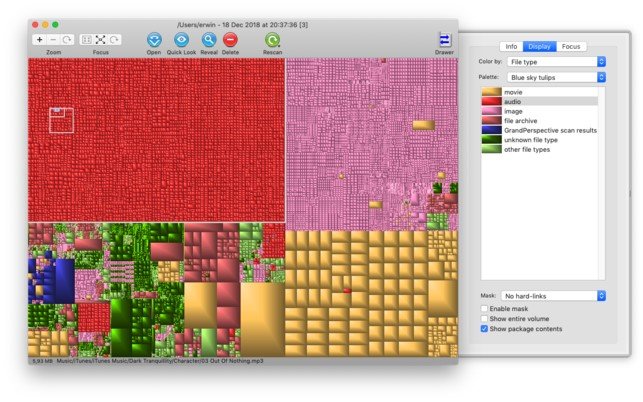
GrandPers perspective
GrandPers perspective là ứng dụng có cấu trúc sơ đồ cây để có thể trực quan hóa không gian của ổ cứng. Khi khởi chạy thì ứng dụng này sẽ yêu cầu bạn chọn thư mục hay ổ đĩa mà bạn muốn phân tích. Một cửa sổ sẽ hiển thị nội dung trong những khối hình chữ nhật nhiều màu sắc.
Bạn cần di trỏ chuột lên khối đó để có thể hiển thị tên và kích thước tệp ở bên dưới cùng cửa sổ xem. Bạn cũng có thể di chuyển để chọn từ tệp sang một trong những thư mục và ngược lại. Bấm Cmd + [và Cmd +] để có thể di chuyển lên xuống trong cấu trúc phân cấp của tệp.
Bấm vào một khối để có thể khóa lựa chọn. Sau đó thì bạn nên thực hiện hành động trực tiếp trên khối đó. Bấm Space để có thể xem nhanh và bấm vào Reveal để hiển thị tệp/thư mục mà bạn đã chọn trong Finder.
Ưu điểm:
- Bạn cũng có thể thay đổi được tiêu chí sắp xếp theo ngày tạo, phần mở rộng, loại tệp hay các thư mục và chọn bảng màu khác.
- Chọn từ danh sách những thư mục mà đã được quét gần đây để có thể tiết kiệm thời gian.
- Tạo bộ lọc mới để điều chỉnh chế độ xem và thực hiện những kiểm tra bộ lọc theo nhiều cách khác nhau. Bạn cũng có thể chọn từ âm thanh, hình ảnh, nội dung các gói ứng dụng,...
- Ứng dụng này cũng cho phép bạn quét lại thư mục với những cài đặt khác. Sau đó thì bạn có thể mở những kết quả đó trong cửa sổ riêng để so sánh với những kết quả cuối cùng.
OmniDiskSweeper
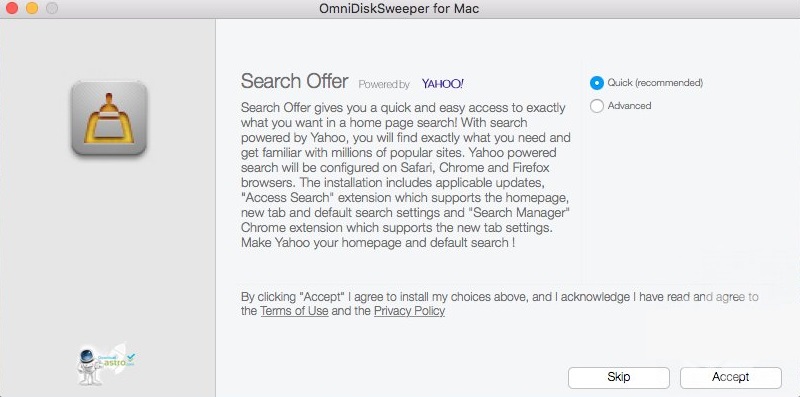
OmniDiskSweeper
OmniDiskSweeper là ứng dụng phân tích không gian đĩa cho Mac. Khi chúng được khởi chạy thì bạn chọn ổ đĩa từ danh sách và bấm Sweep Selected Drive. Cửa sổ mới mở ra với những thư mục và tệp sẽ được hiển thị trong chế độ cột.
Khi quá trình quét đã hoàn tất thì bạn cần bấm vào thư mục và chọn bất cứ tệp nào đang chiếm nhiều dung lượng đĩa quan trọng. Ứng dụng này cũng sử dụng những màu khác nhau để nhóm tệp theo kích thước và hiển thị trạng thái của mục. Kích thước tệp cũng đã được đánh dấu màu xanh lá cây là những tệp nhỏ nhất.
Kích thước tệp mà lớn hơn thì sẽ được thay đổi thành các màu khác. Bạn cần bấm đúp vào mục để mở nó trong Finder.
Ưu điểm:
- Ứng dụng này sẽ cho phép bạn quét những ổ đĩa ngoài và ổ đĩa trong mạng kết nối của bạn. Nếu như bạn chia sẻ thư mục trong máy tính văn phòng, ứng dụng đó cũng có thể quét thư mục đó.
- Cửa sổ dưới cùng sẽ cung cấp cho bạn các thông tin chi tiết về tệp, kích thước và những gói thuộc về hệ thống tệp.
Disk Inventory X
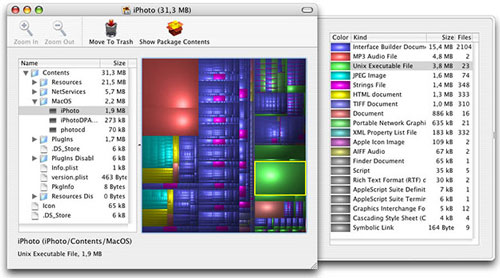
Disk Inventory X
Disk Inventory X là ứng dụng cung cấp cho bạn tổng quan về không gian ổ đĩa sử dụng trên máy Mac. Mở menu File và chọn ổ đĩa hay thư mục mà bạn muốn phân tích. Khi đã quét xong thì ứng dụng sẽ tạo sơ đồ đồ họa để hiển thị về các không gian lưu trữ.
Bảng điều khiển bên trái thì sẽ giúp bạn sắp xếp danh sách dựa trên những màu liên kết với tệp cụ thể, kích thước, số lượng và định dạng tệp. Bấm vào bất cứ yếu tố nào trong biểu đồ để có thể giúp bạn xác định và định vị được những tệp lớn nhất.
Ưu điểm:
- Bất cứ sự lựa chọn nào mà bạn thực hiện trong biểu đồ thì cũng sẽ được đồng bộ với chế độ xem như công cụ tìm. Điều này cũng sẽ giúp bạn tìm ra được những tệp đã chiếm mức dung lượng nhiều nhất, bất kể là chúng có ở đâu trên đĩa.
- Những ứng dụng đã sắp xếp tập tin theo thứ tự giảm dần. Mỗi tệp sẽ có một màu và được sử dụng trong biểu đồ cây và trong các thư mục đang mở.
- Bạn cũng có thể xem nội dung gói, phóng to những thư mục và ẩn không gian trống để có thể phân tích không gian của ổ đĩa theo các cách khác nhau.
>>> Xem thêm: Dịch vụ thu mua laptop cũ tại Hà Nội
DaisyDisk
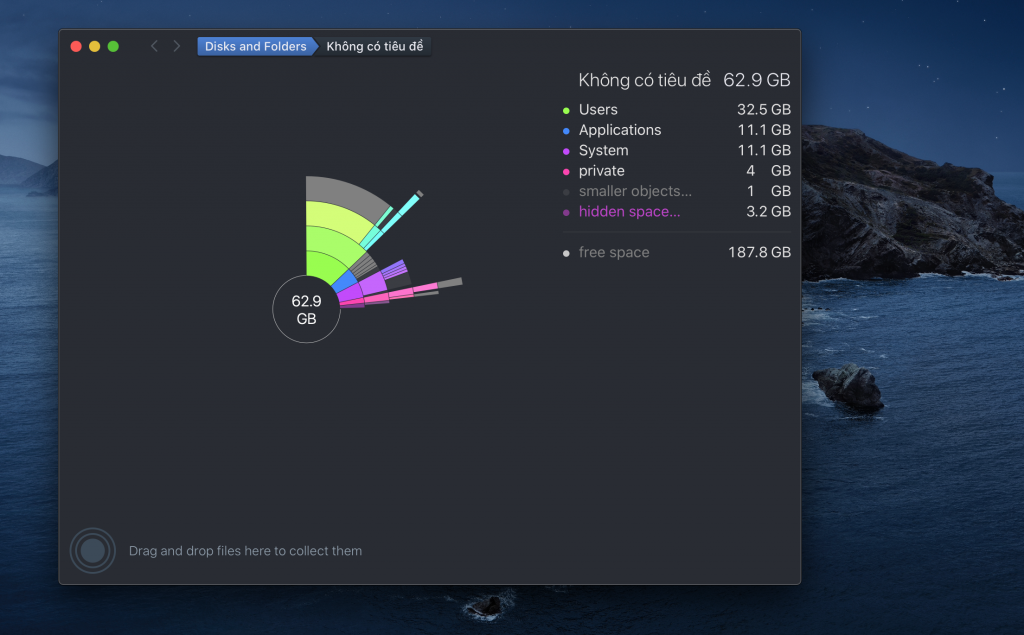
DaisyDisk
DaisyDisk là một ứng dụng phân tích đĩa đã được thiết kế đẹp mắt, sử dụng bản đồ sunburst để có thể hiển thị một cách tổng quan về dung lượng ổ đĩa.
Khi khởi chạy thì ứng dụng cũng sẽ hiển thị mức dung lượng đĩa đã được gắn với nhiều kiểu màu khác nhau. Màu xanh lá cây là ít nhất nửa đĩa của bạn còn trống, màu đỏ biểu thị bạn nên giải phóng ổ đĩa của mình.
Bấm vào nút Scan và bạn sẽ thấy được một bản đồ. Bấm chuột vào bất kỳ phân khúc nào để có thể xem nội dung trên thanh bên. Khi bạn đã muốn điều hướng đến thư mục mẹ thì cần bấm vào giữa bản đồ.
Ưu điểm:
Bản đồ sunburst sẽ giúp bạn tách những tệp lớn khỏi những tệp nhỏ, từ đó có thể dễ dàng xem được chi tiết và tìm mục nào đang chiếm nhiều mức dung lượng nhất.
Nếu bạn quét đĩa với tư cách là quản trị viên thì ứng dụng đó còn có thể tiết lộ thêm các dữ liệu về những tệp bị ẩn trên ổ đĩa khác.
Bạn cũng có thể xem trước bất cứ tệp nào từ thanh bên và sau đó thì bạn cần xóa chúng một cách thuận tiện nhất.
NCDU
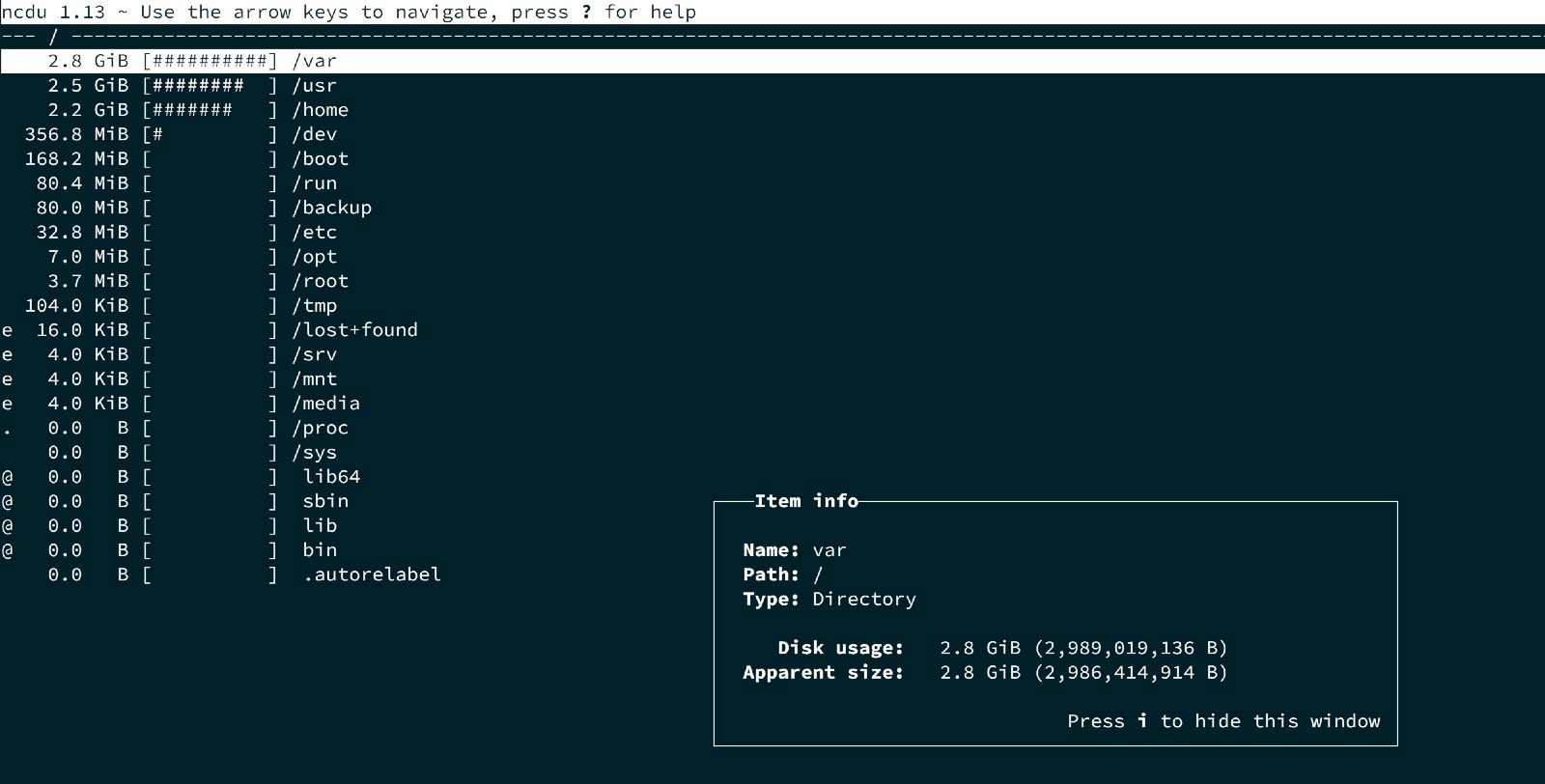
NCDU
NCDU là ứng dụng phân tích ổ đĩa dựa trên các dòng lệnh với giao diện ncurses. Để có thể bắt đầu thì bạn cần cài ứng dụng qua Homebrew trên máy Mac.
Sau khi đã cài đặt thì bạn có thể mở Terminal và gõ ncdu để quét ổ cứng của bạn. Sử dụng những phím mũi tên để có thể điều hướng qua nhiều mục. Sau đó thì bạn cần bấm nhấn i để có thể xem chi tiết những mục đã chọn.
Ưu điểm:
- Bạn cũng có thể sử dụng những tùy chọn khác nhau để có thể tăng cường khai thác các thông tin liên quan đến đĩa. Điều hướng đến trang chủ để có thể biết thêm các chi tiết.
- Ứng dụng NCDU có thể dễ dàng xuất những thông tin vào tập tin đầu ra. Sau đó thì bạn cũng có thể sử dụng những ứng dụng so sánh tệp để hỗ trợ việc phân tích tốt hơn để sử dụng ổ cứng của mình.
Trên đây là 5 phần mềm để kiểm tra dung lượng ổ cứng MacBook tốt nhất hiện nay. Mỗi phần mềm thì sẽ có những tính năng khác nhau để giúp máy tính có thể kiểm tra chi tiết về dung lượng ổ cứng Macbook. Nên hy vọng rằng bạn sẽ có thể chọn được một phần mềm phù hợp nhất với mình.
>>> Bài viết liên quan: 5 hiểu lầm về Ram máy tính mà có thể bạn chưa biết